LOGIN ACTIVITY
A la hora de desarrollar aplicaciones siempre encontramos componentes que se repiten, tal es el caso del modulo que permite validar un usuario para así conceder o restringir su acceso al contenido de una aplicación, debido a esta circunstancia Android Studio nos da la opción de crear una Actividad prescrita para proporcionar esta funcionalidad, evitándonos así caer en una frase muy popular entre desarrolladores "no reinventes la rueda", pero esta claro que para utilizar una rueda ya elaborada hay que conocer como funciona, es por ello que en este capitulo explicamos el funcionamiento de un Login Activity.
En la siguiente Imagen se esboza a grandes rasgos el comportamiento de la aplicación, además de incluir otros componentes que ayudaran a entender el uso de esta funcionalidad en un entorno de trabajo real.
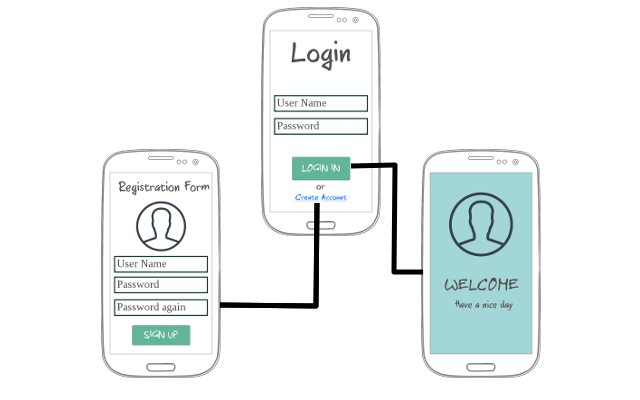
Objetivos
- Explicar el Funcionamiento de un Login Activity.
- Añadir Activitys complementarias.
Comencemos
1. Creación y Diseño del Login Activity.
Primero vamos a crear nuestro proyecto en Android Studio, para ello lo abrimos y seleccionamos la opción Start a new Android Studio project, avanzamos por las ventanas de configuración hasta llegar a una en la que se desprenden varias opciones para iniciar nuestra Activity, entre las que encontramos:
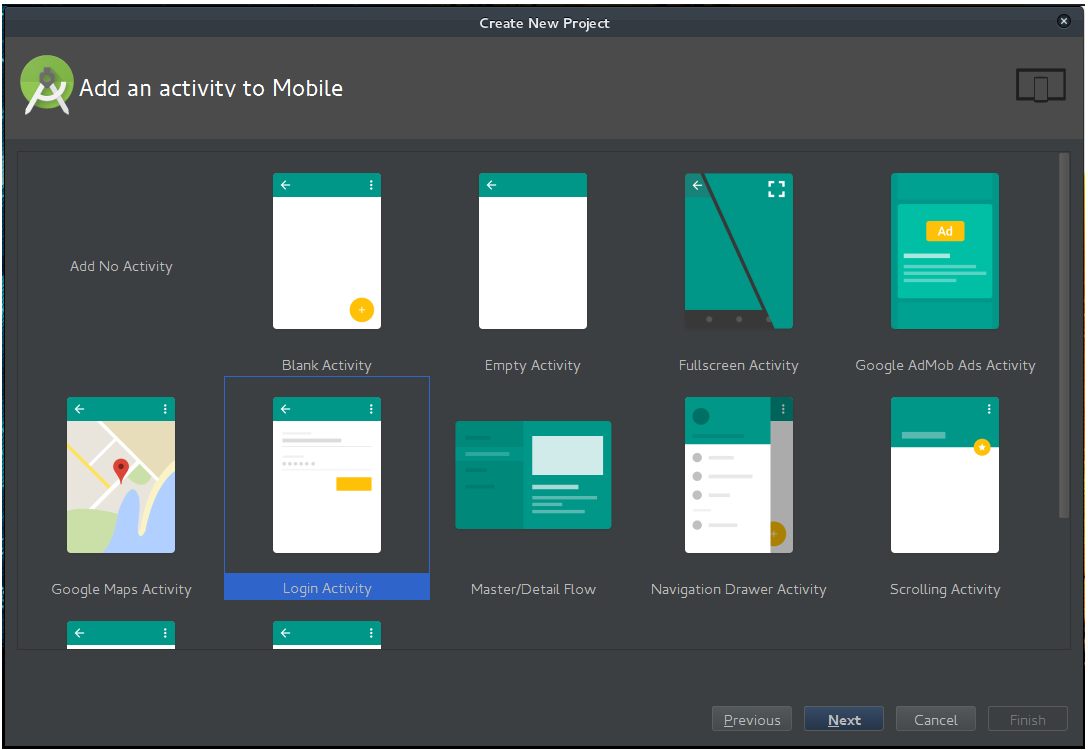
Una vez creado nuestro Login Activity, analizamos la interfaz activity_login.xml que viene por defecto y procedemos a modificarla para darle una mejor apariencia.
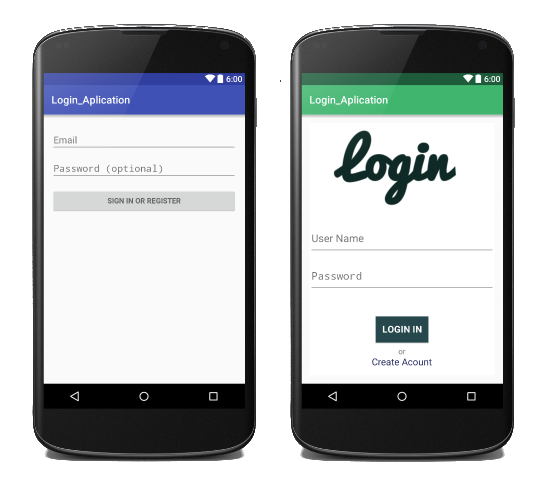
Además del primer Activity que modificamos ahora vamos a crear los correspondientes para el Mensaje de Bienvenida y el Registro del Usuario presentados en la siguiente Imágen.
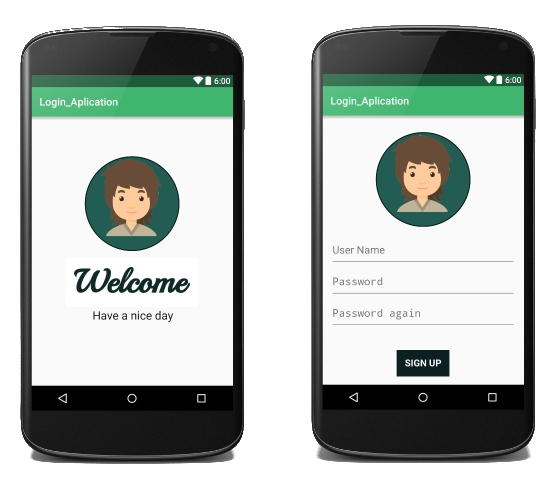
Imagen de Usuario Diseñada por Freepik
Ahora que tenemos lista toda la interfaz de nuestra aplicación procederemos a analizar el codigo generado por nuestro Login Activity.
2. Analisis del Funcionamiento de la Aplicación.
ELEMENTOS INICIALES DEL ACTIVITY
En la siguiente Imagen se describen los elementos que vamos a necesitar para el funcionamiento de nuestra aplicación.

COMPORTAMIENTO DE LOS ELEMENTOS INICIALES
mEmailView: Añadiendo las funcionalidades de autocompletado a la caja de texto.

mPasswordView: Añadiendo el evento ENTER en la caja de texto password, si se produce el evento se lanza la función attemptLogin para validar el formulario.
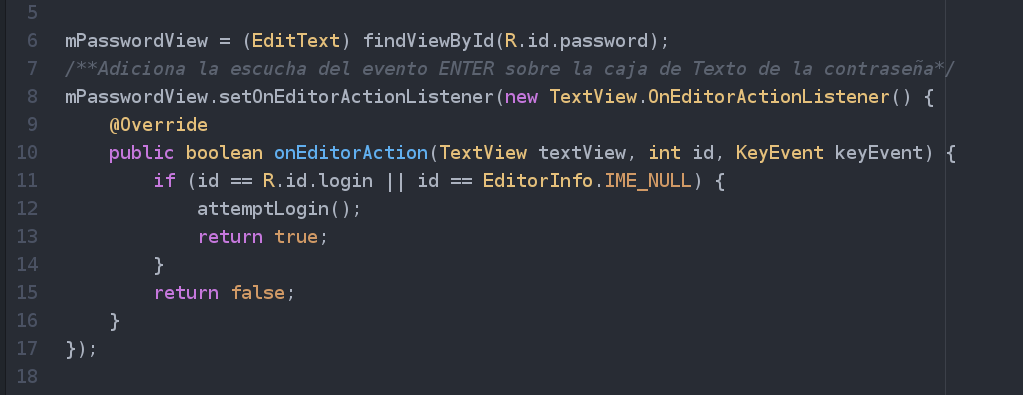
mEmailSignInButton: Añadiendo el evento Click sobre el boton Sign In, si se produce el evento se lanza la función attemptLogin para validar el formulario.
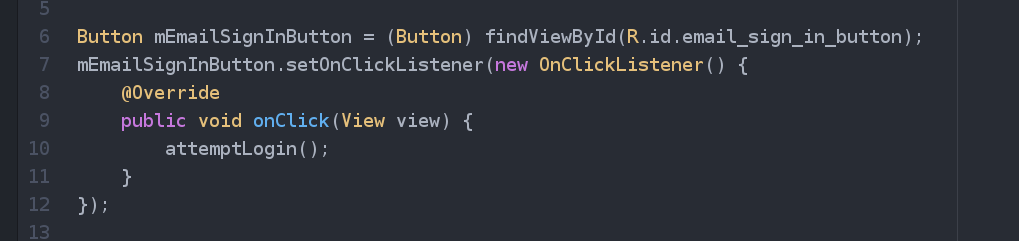
registForm: Añadiendo el evento Click sobre el textView Create Acount, si se produce el evento se lanza un nuevo Activity para el registro de un nuevo usuario.
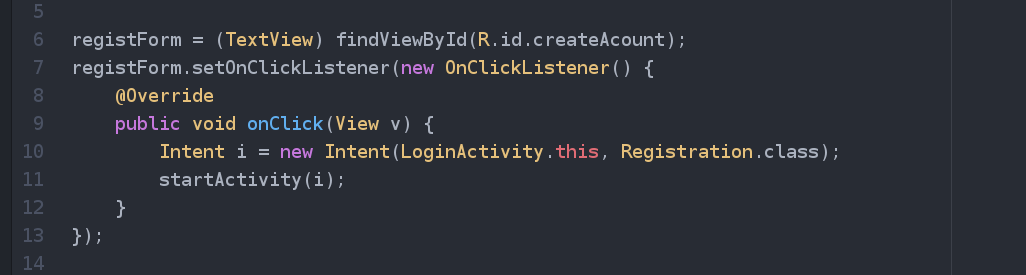
OTROS ELEMENTOS DEL ACTIVITY
PERMISOS PARA LA APLICACIÓN

MOSTRAR UNA LISTA PARA AUTOCOMPLETAR EL CAMPO DE EMAIL
//==============================================================================================
// MOSTRAR SUGERENCIAS CUANDO EL USUARIO ESCRIBE UN EMAIL
//==============================================================================================
private void populateAutoComplete() {
/**Comprobamos si los permisos fueron concedidos. */
if (!mayRequestContacts()) return;
/**Preparar el cargador o bien conectar con uno ya exixtente.
* Carga una consulta asincrona para buscar el o los emails almacenados en el perfil de usuario */
getLoaderManager().initLoader(0, null, this);
}
GENERAR LA LISTA DE AUTOCOMPLETADO
//==============================================================================================
// CREAR LA LISTA DE EMAILS PROVENIENTES DEL PERFIL DE USUARIO PARA EL AUTOCOMPLETADO
//==============================================================================================
//----------------------------------------------------------------------------------------------
//Consultar Asincronicamente el o los emails almacenados en el perfil del usuario
@Override
public Loader<Cursor> onCreateLoader(int i, Bundle bundle) {
/**Obtener y Retornar un Cursor que apunta a una tabla con los datos especificados en la
* consulta*/
return new CursorLoader(this,
/**Creamos un filtro para que la consulta se centre solo en los emails*/
Uri.withAppendedPath(ContactsContract.Profile.CONTENT_URI,
ContactsContract.Contacts.Data.CONTENT_DIRECTORY), ProfileQuery.PROJECTION,
/**Especificamos que seleccione solo direcciones de Correo*/
ContactsContract.Contacts.Data.MIMETYPE +
" = ?", new String[]{ContactsContract.CommonDataKinds.Email
.CONTENT_ITEM_TYPE},
/**Mostrar la dirección de correo Principal en la primera fila de la tabla*/
ContactsContract.Contacts.Data.IS_PRIMARY + " DESC");
}
//----------------------------------------------------------------------------------------------
//Mover los correos Obtenidos en la anterior consulta a través del Cursor retornado
@Override
public void onLoadFinished(Loader<Cursor> cursorLoader, Cursor cursor) {
List<String> emails = new ArrayList<>();
cursor.moveToFirst();
/**Mientras el Cursor no termine de recorrer las Filas de Tabla, adicione las direcciones
* de correo a la lista*/
while (!cursor.isAfterLast()) {
emails.add(cursor.getString(ProfileQuery.ADDRESS));
cursor.moveToNext();
}
/**Enviar la lista de Emails para el Autocompletado*/
addEmailsToAutoComplete(emails);
}
//----------------------------------------------------------------------------------------------
//
@Override
public void onLoaderReset(Loader<Cursor> cursorLoader) {
}
//----------------------------------------------------------------------------------------------
//Adicionar la lista de terminos al TextView de tipo Autocomplete
private void addEmailsToAutoComplete(List<String> emailAddressCollection) {
/**Crear un adaptador que permitira adaptar los datos de la la lista al AutoCompleteTextView
* utilizando una lista dropdown*/
ArrayAdapter<String> adapter =
new ArrayAdapter<>(LoginActivity.this,
android.R.layout.simple_dropdown_item_1line, emailAddressCollection);
mEmailView.setAdapter(adapter);
}
//----------------------------------------------------------------------------------------------
//Definen los campos seleccionados para la consulta
private interface ProfileQuery {
String[] PROJECTION = {
ContactsContract.CommonDataKinds.Email.ADDRESS,
ContactsContract.CommonDataKinds.Email.IS_PRIMARY,
};
int ADDRESS = 0;
int IS_PRIMARY = 1;
}
PERMISOS PARA LEER CONTACTOS
//==============================================================================================
// SOLICITAR EL PERMISO PARA LEER LOS CONTACTOS DEL USUARIO
//==============================================================================================
//----------------------------------------------------------------------------------------------
//Metodo para comprobar y solicitar los permisos
private boolean mayRequestContacts() {
/**Analiza si la versión de SDK del dispositivo sobre el cual esta corriendo
la aplicación es menor a la versión Mashmallow */
if (Build.VERSION.SDK_INT < Build.VERSION_CODES.M) {
return true;
}
/**Comprueba si el permiso para leer contactos se ha concedido con anterioridad */
if (checkSelfPermission(READ_CONTACTS) == PackageManager.PERMISSION_GRANTED) {
return true;
}
/**Si un usuario previamente a denegado el permiso y aun asi sigue intentando entrar en la
funcionalidad, por lo que es conveniete informarle las razones del permiso. */
if (shouldShowRequestPermissionRationale(READ_CONTACTS)) {
/**Generar una notificación para informarle al usuario el porque de la solicitud del
permiso, acompañado de un boton para conceder los permisos a la aplicación. */
Snackbar.make(mEmailView, R.string.permission_rationale, Snackbar.LENGTH_INDEFINITE)
.setAction(android.R.string.ok, new OnClickListener() {
@Override
@TargetApi(Build.VERSION_CODES.M)
public void onClick(View v) {
/**Solicita que se le otorguen permisos a esta aplicación solo hizo
click sobre el boton OK del Snackbar. */
requestPermissions(new String[]{READ_CONTACTS}, REQUEST_READ_CONTACTS);
}
});
} else {
requestPermissions(new String[]{READ_CONTACTS}, REQUEST_READ_CONTACTS);
}
return false;
}
//----------------------------------------------------------------------------------------------
//Metodo que se invoca cada vez que se solicitan permisos
/**
* Recibe como parametros
* El codigo de la solicitud aprobada.
* Los permisos solicitados.
* los resultados para los permisos correspondientes.
*/
@Override
public void onRequestPermissionsResult(int requestCode, @NonNull String[] permissions,
@NonNull int[] grantResults) {
if (requestCode == REQUEST_READ_CONTACTS) {
/**comprueba si los resultados no estan vacios y si fueron concedidos por el usuario. */
if (grantResults.length == 1 && grantResults[0] == PackageManager.PERMISSION_GRANTED) {
/**Una vez concedidos los permisos, ir a la función de Autocompletado. */
populateAutoComplete();
}
}
}
VALIDACIONES SOBRE EL FORMULARIO DE INGRESO
//==============================================================================================
// VALIDAR LOS COMPONENTES DEL FORMULARIO DE INGRESO
//==============================================================================================
private void attemptLogin() {
/**Comprobar si el objeto para el usuario esta vacio o no*/
if (mAuthTask != null) {
return;
}
/**Resetea los Errores*/
mEmailView.setError(null);
mPasswordView.setError(null);
/**Obtiene y guarda los valores respectivos para el email y el password*/
String email = mEmailView.getText().toString();
String password = mPasswordView.getText().toString();
/**
* Bandera evidenciar algun error durante la validación de los datos
* Variable para contener el campo a ser enfocado
*/
boolean cancel = false;
View focusView = null;
/**Comprobar si el password ingresado no es nulo y es valido*/
if (!TextUtils.isEmpty(password) && !isPasswordValid(password)) {
/**Envia el error a la caja de Texto*/
mPasswordView.setError(getString(R.string.error_invalid_password));
focusView = mPasswordView;
cancel = true;
}
/**Comprobar si el campo para el Email esta vacio. */
if (TextUtils.isEmpty(email)) {
/**Envia el error a la caja de Texto*/
mEmailView.setError(getString(R.string.error_field_required));
focusView = mEmailView;
cancel = true;
}
/**Comprobar si el Email Ingresado es valido. */
else if (!isEmailValid(email)) {
/**Envia el error a la caja de Texto*/
mEmailView.setError(getString(R.string.error_invalid_email));
focusView = mEmailView;
cancel = true;
}
/**Comprobar si hubo un fallo durante el ingreso de datos*/
if (cancel) {
/**Enfocar el Campo del Error*/
focusView.requestFocus();
} else {
/**Cargar Animación con una barra de progreso*/
showProgress(true);
/**Crea un nuevo Usuario a partir de la clase mAuthTask*/
mAuthTask = new UserLoginTask(email, password);
/**Lanzar el Hilo para la Autenticación del Usuario*/
mAuthTask.execute((Void) null);
}
}
//----------------------------------------------------------------------------------------------
//Comprobar si un email es valido o no
private boolean isEmailValid(String email) {
/**Si la cadena contiene el caracter @ es un email valido*/
return email.contains("@");
}
//----------------------------------------------------------------------------------------------
//Comprobar si la contraseña ingresada cumple con restricciones establecidas
private boolean isPasswordValid(String password) {
/**Si la cadena supera los 4 caracteres es una contraseña valida*/
return password.length() > 4;
}
CARGAR ANIMACION
//==============================================================================================
// CARGAR ANIMACION DE UNA BARRA DE PROGRESO CIRCULAR
//==============================================================================================
@TargetApi(Build.VERSION_CODES.HONEYCOMB_MR2)
private void showProgress(final boolean show) {
// On Honeycomb MR2 we have the ViewPropertyAnimator APIs, which allow
// for very easy animations. If available, use these APIs to fade-in
// the progress spinner.
if (Build.VERSION.SDK_INT >= Build.VERSION_CODES.HONEYCOMB_MR2) {
int shortAnimTime = getResources().getInteger(android.R.integer.config_shortAnimTime);
mLoginFormView.setVisibility(show ? View.GONE : View.VISIBLE);
mLoginFormView.animate().setDuration(shortAnimTime).alpha(
show ? 0 : 1).setListener(new AnimatorListenerAdapter() {
@Override
public void onAnimationEnd(Animator animation) {
mLoginFormView.setVisibility(show ? View.GONE : View.VISIBLE);
}
});
mProgressView.setVisibility(show ? View.VISIBLE : View.GONE);
mProgressView.animate().setDuration(shortAnimTime).alpha(
show ? 1 : 0).setListener(new AnimatorListenerAdapter() {
@Override
public void onAnimationEnd(Animator animation) {
mProgressView.setVisibility(show ? View.VISIBLE : View.GONE);
}
});
} else {
// The ViewPropertyAnimator APIs are not available, so simply show
// and hide the relevant UI components.
mProgressView.setVisibility(show ? View.VISIBLE : View.GONE);
mLoginFormView.setVisibility(show ? View.GONE : View.VISIBLE);
}
}
GESTION DE LAS CUENTAS
//==============================================================================================
// CLASE PARA ALMACENAR LOS USUARIOS Y METODOS ASICRONOS PARA VALIDAR EL USUARIO INGRESADO
//==============================================================================================
//----------------------------------------------------------------------------------------------
//Clase para Almacenar los Usuarios
public class UserLoginTask extends AsyncTask<Void, Void, Boolean> {
private final String mEmail;
private final String mPassword;
UserLoginTask(String email, String password) {
mEmail = email;
mPassword = password;
}
//------------------------------------------------------------------------------------------
//Hilo para validar si el Correo y contraseña ingresados son correctos
@Override
protected Boolean doInBackground(Void... params) {
try {
/**Ejecución del Hilo con un retraso de 2 segundos*/
Thread.sleep(2000);
} catch (InterruptedException e) {
return false;
}
/**Ciclo en el cual se comparan los Emails y Contraseñas alamacenados en el Array tipo
* string definido al inicio del activity y el email y clave ingresados por el usuario
* en el formulario de Login*/
for (String credential : DUMMY_CREDENTIALS) {
String[] pieces = credential.split(":");
if (pieces[0].equals(mEmail)) {
/**Retorna verdadero si la Contraseña Coincide*/
return pieces[1].equals(mPassword);
}
}
op = 1;
return false;
}
//------------------------------------------------------------------------------------------
//Muestra en el Activity actual el resultado de la tarea que se ejecuto en el Hilo
/**
* En este caso Abre el Activity Bienvenido si los datos Fueron correctos de lo contrario
* Lanza un mensaje Evidenciando el problema
*/
@Override
protected void onPostExecute(final Boolean success) {
mAuthTask = null;
showProgress(false);
if (success) {
Intent i = new Intent(LoginActivity.this, Welcome.class);
startActivity(i);
} else {
if (op == 0) {
mPasswordView.setError(getString(R.string.error_incorrect_password));
mPasswordView.requestFocus();
} else {
Toast toast = Toast.makeText(LoginActivity.this, R.string.alert_not_found_email, Toast.LENGTH_SHORT);
toast.setGravity(Gravity.CENTER_VERTICAL, 0, 0);
toast.show();
}
}
}
//------------------------------------------------------------------------------------------
//En caso de que se cancele la Tarea inmersa en el Hilo
@Override
protected void onCancelled() {
mAuthTask = null;
showProgress(false);
}